SteamパスワードをリセットしてSteamアカウントを回復する方法
間違ったパスワードを何度も入力すると、Steamアカウントからロックアウトされる可能性があります。これは、ゲーム愛好家が望む最後のことです。ただし、良いニュースがあります。 Steamパスワードをリセットするのは難しくありません およびSteamアカウントを回復する ログイン情報を忘れた場合。 Steamパスワードのリセットには、いくつかの簡単な手順が必要です。
SteamパスワードをリセットしてSteamアカウントを回復する
35,000以上のゲームが販売され、1,000万人以上の同時プレイヤーがいるため、Steamプラットフォームは非常に人気があります。これにより、ハッカーやその他の種類のサイバー犯罪者の標的になる可能性があります。したがって、Steamアカウントを安全に保つには、強力で一意のパスワードを使用するか、定期的に更新することが不可欠になります。この間にパスワードを紛失したり忘れたりした場合は、このガイドを使用してパスワードをリセットし、Steamアカウントを回復してください。
- Steam Webサイトにアクセスし、[ログイン]をクリックします。
- [パスワードを忘れた場合]オプションを選択します。
- Steamアカウント名またはパスワードを忘れた場合を選択します。
- アカウント名と関連するメールアドレスを入力してください。
- [検索]ボタンを押します。
- [リンクするにはメール確認コード]をクリックします。
- メールを確認してください。
- コードをコピーして、メールコードを入力ボックスに貼り付けます。
- [続行してパスワードを変更]ボタンを押します。
- 新しいパスワードを入力して確認します。
- [パスワードの変更]をクリックしてプロセスを終了します。
パスワードをリセットすることで、何も失うことなくSteamアカウントに戻ることができます。
ユーザー名とパスワードを忘れた場合、Steamアカウントを取り戻すにはどうすればよいですか?
パスワードを知っている場合でも、さまざまな理由でパスワードを変更することが理にかなっている場合があります。たとえば、複数のプラットフォームで同じパスワードを使用している可能性があります。その結果、1つのアカウントに攻撃があり、それが侵害された場合、ハッキングが広がる可能性があります。これを回避するには、Steam Webサイトにアクセスして、[ログイン]ボタンをクリックします。
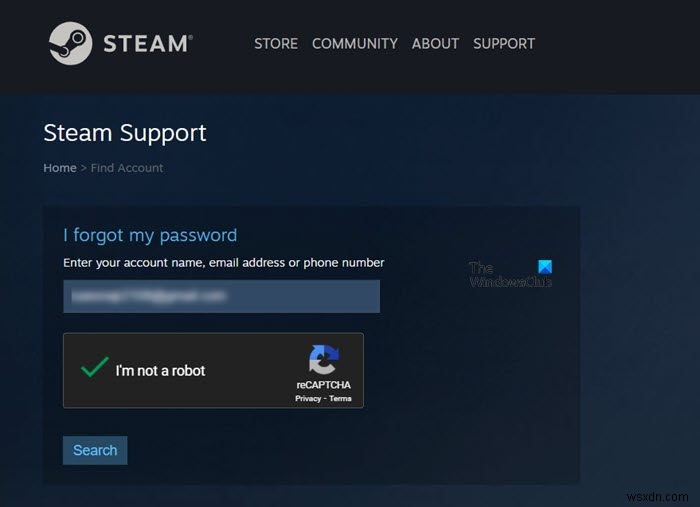
次に、パスワードを忘れたを選択します オプション。
Steamサポートページに移動したら、Steamアカウントの名前またはパスワードを忘れたを選択します 見出し。
すぐに、新しいページに移動します。そこで、アカウント名と関連するメールアドレスを入力します。
[アカウント名を入力してください…..]入力フィールドの下に検索ボタンが表示されます。 検索を押す ボタンをクリックして先に進みます。
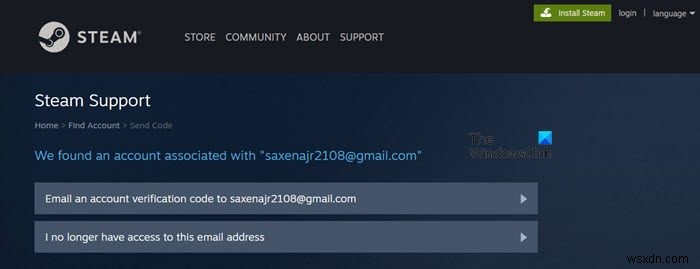
入力した内容が有効なSteamアカウントと一致する場合は、アカウント確認コードをメールで送信してください。 ボタンをクリックし、ブラウザウィンドウで新しいタブを開きます。
メールメッセージが届いたら、5桁のコードをコピーし、Steamに戻って入力ボックスに貼り付けます。
続行を押します およびパスワードの変更 ボタン。次に、新しいパスワードを入力して確認します。
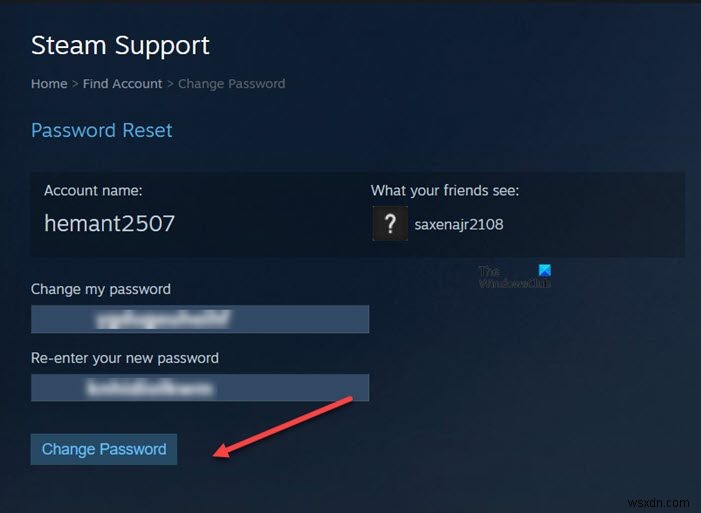
最後に、パスワードの変更を押します。 プロセスを終了します。
パスワードをリセットすると、自動的にアカウントにアクセスできるようになり、パスワードが回復されます。
関連 :正しいパスワードでSteamにサインインできません。
Steamに連絡するにはどうすればよいですか?
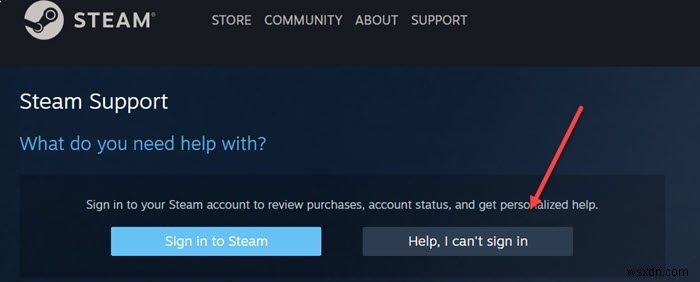
これは非常に簡単なプロセスです。このSteamページにアクセスして、ヘルプ、ログインできませんをクリックするだけです。 ボタン。その後、サポートチームが問題を解決できるようにするには、ページで最も関連性の高いオプションを選択します。ヘルプサイトは、問題を自己解決するか、Steamサポートチームにヘルプリクエストを送信するためのガイドを提供します。
お役に立てば幸いです!
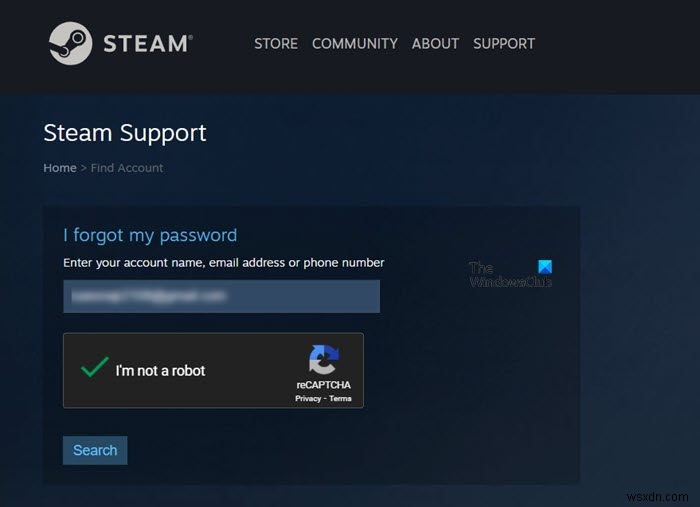
-
Windows で忘れた管理者パスワードをリセットする方法
Windows 管理者パスワードを紛失すると、非常に面倒な場合があります。メールのパスワードであれ、銀行カードのパスワードであれ、パスワードを 1 つか 2 つ忘れたことはありますが、Windows 管理者アカウント自体のパスワードを失うと、日常業務に多くの障害が生じる可能性があります。 幸いなことに、この問題を回避する方法があるため、すべてが失われるわけではありません。以下では、Microsoft が Windows で管理者パスワードをリセットする方法を見ていきます。開始方法は次のとおりです。 1. Microsoft アカウントから Windows パスワードをリセット 最初に最も簡
-
Windows 10 でパスワード リセット ディスクを作成して使用する方法
セキュリティ上の懸念から、人々は PC の強力なログイン パスワードを保持し始めています。これは時代のニーズであり、セキュリティを提供しますが、非常に多くのパスワードを覚えるのは困難です。 そうは言っても、Windows 10 PC にログインしようとして Enter キーを押すとすぐに、パスワードが正しくないというメッセージが表示される場合があります。考えられるすべての組み合わせを試してもログインできず、Windows パスワードをリセットするしか解決方法がありません。 さて、次の質問は、既存のログイン パスワードを入力せずにパスワード リセット ウィザードにアクセスする方法です。パスワ
